Tecnobits - 应用 - 如何在手机上将两张照片合二为一
如何将两张照片合二为一 在手机中
将两张照片合并为一张的可能性是当前手机为我们提供的一项非常有用且实用的功能。此功能除了节省图库空间外,还使我们能够创建拼贴画、比较图像并以独特的方式讲述视觉故事。在这篇文章中,我们将解释 步步 如何在手机上将两张照片合并为一张,而无需使用其他应用程序。 请继续阅读,了解如何充分利用这个直观而简单的工具。
在开始之前,需要注意的是,此功能可能会根据您的手机型号和使用情况而有所不同。 OS 你使用的。然而,在大多数移动设备上,将照片合并为一张的基本过程是相似的。 确保您拥有最新版本的 你的操作系统 并根据您的手机型号按照我们下面提供的说明进行操作。
我们的第一步是打开手机上的相机应用程序。 为此,请在主屏幕或应用程序列表中找到相机图标,然后点击它以打开该应用程序。 打开后,您就可以开始将照片合并为一张了。
现在,在相机应用程序中选择“拼贴”或“合并照片”选项。此选项通常由显示两个重叠框或类似符号的图标表示。 点击它即可访问照片合并功能。 根据您的手机型号,此选项可能位于相机菜单或 工具栏 降低。
进入照片合并功能后, 选择要合并为一张的两张图像。 通常,您可以通过在要选择的照片上从左向右滑动手指来完成此操作。 您还可以点击选择图标,该图标通常由每张照片上的标记或复选标记表示。 确保按正确的顺序选择照片,因为这会影响最终结果。
选择要合并的两张照片后, 根据您的喜好调整其位置和大小。 大多数相机应用程序允许您拖放图像以更改它们在最终构图中的相对位置。 此外,您可以使用捏合或缩放手势调整每张照片的大小。 尝试不同的组合和设置,直到获得所需的结果。
最后, 将组合照片保存到图库或直接分享 在社交网络上. 将其存储在您的图库中将允许您随时访问它,而直接将照片分享到 Instagram 或 Facebook 等平台将允许您立即向您的朋友和关注者展示您的创作。 请记住单独保存原始照片,以备将来进行其他编辑时使用。
简而言之,将两张照片合成一张是一项简单实用的任务,您可以直接在手机上完成。现在您已经了解了基本步骤, 我们鼓励您尝试不同的构图,并探索通过图像组合讲述视觉故事的新方法。 享受创作拼贴画并与世界分享您的创作的乐趣!
1. 在手机上将两张照片合并为一张的技巧
如果您想在手机上将两张照片合并为一张,那么您来对地方了! 合并图像可能是一项有趣且富有创意的任务,它可以让您创建独特的作品。 您可以使用多种技术来实现此目的,在本文中,我们将向您展示如何逐步执行此操作。
将两张照片合并为一张照片的一种简单方法是使用手机上的照片编辑应用程序。 应用程序商店中有许多适用于 Android 和 iOS 设备的应用程序可以帮助您完成此任务。 一些最流行的应用程序是 Adobe公司的Photoshop 快捷配送, Canva y piccollag到。 这些应用程序通常提供裁剪、颜色调整、图层叠加和合并功能,让您能够创建完美的构图。 您只需选择要合并的照片,调整它们的位置和透明度,就这样!
在手机上将两张照片合并为一张的另一种方法是使用照片库中的拼贴功能。 许多手机的图库应用程序中内置了此功能,这将允许您创建具有不同布局和照片组合的拼贴画。 只需选择要合并的照片,选择拼贴布局,然后调整它们在拼贴中的大小和位置。 有些手机甚至允许您应用滤镜并向拼贴画添加文本,这将为您的作品带来个性化的感觉。
独家内容 - 点击这里 Signal Houseparty 有视频通话吗?2. 在手机上组合照片的图像编辑工具
近年来,手机上的图像编辑工具取得了巨大进步,使用户能够将 多张照片 快速、轻松地合二为一。如果您正在寻找 有效方式 要在手机上将两张照片合二为一,您来对地方了。在这篇文章中,我们将向您展示最好的图像编辑工具,帮助您实现这一目标。
1.图像编辑应用程序: 市场上有多种应用程序可让您在手机上合并照片。 一些最受欢迎的软件包括 Adobe Photoshop Express、Pixlr、Snapseed 和 PicsArt。 这些应用程序提供了广泛的工具和功能,例如裁剪、调整大小、调整亮度和对比度、添加滤镜和叠加图像的功能。 此外,其中许多还提供预定义的模板,使您可以轻松创建拼贴画和多照片合成。
2.编辑功能: 选择图像编辑应用程序后,熟悉它提供的用于组合照片的不同功能非常重要。 需要注意的一些功能包括选择和裁剪照片特定区域的选项、调整重叠图像的不透明度以获得更自然的效果、应用滤镜和效果以增强最终的视觉外观,以及添加文本和内容的功能。构图的装饰品。 能够尝试不同的组合也很有用,因此寻找一个可以让您轻松撤消和重做更改的应用程序。
3. 合并照片的步骤: 一旦您安装了该应用程序并熟悉其功能,将两张照片合并为一张照片就会很容易。 这里我们介绍实现它的一般步骤:
打开手机上的图像编辑应用程序
选择组合照片或创建拼贴画的选项
从手机图库导入要合并的两张照片
根据您的喜好调整照片的位置、大小和不透明度
如果您想进一步自定义构图,请应用滤镜、效果并添加文本或装饰
将最终照片保存到您的图库或直接分享给您的 社会网络
请记住,每个图像编辑应用程序都有自己的界面和工作流程,因此步骤可能会略有不同。 然而,通过练习和耐心,您可以掌握在手机上组合照片并创作令人惊叹的作品的艺术。
3. 如何在移动设备上使用拼贴功能将两张照片合成一张
方法一:使用拼贴应用程序
如果您想在移动设备上快速轻松地将两张照片合并为一张,可以使用拼贴应用程序。 应用程序商店中有多种选项可供选择,适用于 Android 和 iOS。 通过下载并安装您选择的应用程序,您可以开始用您的照片创建自定义拼贴画。 大多数这些应用程序允许您调整图像的布局、大小和位置,以及根据需要添加效果和滤镜。
方法二:使用图库拼贴功能
如果您不想在手机上安装新应用程序,则照片库中可能已经内置了拼贴功能。 许多移动设备都带有此选项,它允许您创建类似于专用应用程序的拼贴画。 要使用此功能,只需打开设备上的照片库并查找拼贴选项即可。 接下来,选择要合并的两张照片,然后按照屏幕上的说明调整拼贴的布局和细节。
方法三:使用照片编辑工具
如果您想更好地控制如何将照片合并为一张照片,可以使用照片编辑工具。 有许多应用程序和程序可让您对图像进行更精确的更改,例如 Adobe Photoshop 或 Pixlr。 使用这些工具,您可以选择要合并的两张照片,并更精确地调整它们的大小和位置。 此外,您还可以添加效果、文本和其他创意元素,以进一步个性化您的拼贴画。
独家内容 - 点击这里 如何配置 Busuu 应用程序以学习语言?请记住,在对照片进行任何编辑或组合之前,请务必确保您拥有修改它们的必要权限。此过程可能会有所不同,具体取决于 的操作系统 以及您正在使用的设备。另外,保留一个 备用 的原始照片以避免数据丢失。现在您已经了解了在移动设备上将两张照片合二为一的不同方法,请尝试创建独特且富有创意的拼贴画!
4. 推荐在手机上创作摄影作品的应用程序
照片合成是为图像添加特殊风格的好方法。 如果您想了解如何在手机上将两张照片合并为一张,这里推荐一些应用程序,可以让您更轻松地完成此过程。 这些应用程序将允许您组合两个图像、调整其大小、应用效果和添加文本。
Adobe Photoshop Express 是最流行的照片合成应用程序之一。 该工具为您提供了广泛的功能,使您可以轻松快速地组合两个图像。 您可以调整照片的大小、删除不需要的背景、应用效果和滤镜以及添加文本。 此外,Adobe Photoshop Express 允许您以高分辨率保存作品,以确保高质量的结果。
另一个推荐的应用程序是 Canva。 该平台不仅允许您创建摄影作品,还为您提供各种预先设计的模板来简化该过程。 您可以选择模板、拖放图像、调整其大小和位置、应用效果和滤镜以及添加文本。 Canva 还允许您以不同的格式保存您的作品,例如 JPG 或 PNG,以便您可以轻松地在社交网络上分享它们。
5. 在手机上叠加图像并创建混合效果的简单步骤
在本文中,我们将教您如何轻松叠加图像并在手机上创建混合效果。 如果您曾经想将两张照片组合成一张以创建独特的图像,那么本教程非常适合您。 无论您是想合并两张图像以创造艺术效果,还是只是将两个特殊时刻合并到一张照片中,您只需 5 个步骤即可学会如何做到这一点!
第 1 步:选择图像
您需要做的第一件事是选择要叠加的图像。 您可以使用手机上存储的任何照片,无论是屏幕截图、图库中的照片,甚至是从互联网下载的图像。 确保您选择的两张图像相互补充并且可以和谐地组合在一起。
第 2 步:使用图像编辑应用程序
要在手机上叠加图像,您需要使用图像编辑应用程序。在手机的应用程序商店中,查找并下载可靠且易于使用的应用程序。有多种可用选项,例如 Adobe Photoshop Express、Pixlr 或 Snapseed,仅举几例。安装应用程序后,打开它并选择“叠加图像”选项。
第三步:调整不透明度和位置
选择要叠加的两张图像后,您将可以选择调整每张图像的不透明度和位置。 不透明度将决定一幅图像相对于另一幅图像的透明度。 您可以根据自己的喜好和想要达到的效果来使用此设置。 此外,您可以通过用手指拖动图像来重新定位图像。 确保正确对齐它们以获得所需的结果。 一旦您对结果感到满意,请将合并的图像保存到您的图库中,以便与您的朋友和家人分享。
通过执行这些简单的步骤并使用图像编辑应用程序,您可以叠加两张照片并快速轻松地在手机上创建混合效果。 探索您的创造力,用您的摄影艺术作品给每个人带来惊喜!
6. 在移动设备上调整要合并的照片的透明度和大小的提示
:
调整透明度: 组合两张照片时需要掌握的关键技能之一是调整透明度。 这将允许您将一个图像叠加在另一图像之上,而不会完全隐藏其中任何一个图像。 为此,您可以使用提供不透明度调整功能的照片编辑应用程序。 将不透明度滑块向左滑动可降低其上方照片的半透明度,向右滑动可增加其透明度。 尝试不同级别的不透明度,直到获得所需的效果。 请记住,低不透明度将使下面的照片更明显,而高不透明度将使上面的照片更透明。
独家内容 - 点击这里 如何使用亚马逊照片创建共享相册?调整照片大小: 将两张照片合并为一张照片的另一个重要方面是调整它们的大小。 其中一幅图像的尺寸可能与另一幅图像不同或分辨率较低,这可能会影响合成的最终外观。 使用照片编辑应用程序根据您的需要调整图像大小。 您可以更改照片的宽度和高度,使它们完美地组合在一起。 如果您想避免不必要的扭曲,请记住保持原始比例。 您还可以裁剪照片以删除不必要的部分,并专注于您想要在最终构图中显示的主要元素。
考虑背景和对比度: 在移动设备上组合两张照片时,除了调整透明度和大小之外,还必须考虑背景和对比度。 如果两张照片具有相似的背景或高对比度,则组合将更加流畅且视觉上更有吸引力。 如果您的照片背景不兼容,您可以使用裁剪工具或以数字方式删除背景,以在它们之间创建更平滑的过渡。 确保您的照片具有相似的照明和曝光,以避免明显的差异。 运用对比还有助于统一图像并实现更具凝聚力和专业的外观。
请记住,掌握将两张照片合并为一张照片需要时间和练习,但是 有了这些提示 您可以直接通过移动设备提高编辑技能并创作出令人惊叹的作品。尝试不同的效果和设置,找到自己的风格并创建独特且令人难忘的图像。享受编辑和与世界分享您的创作的乐趣!
7. 如何通过手机在社交网络上保存和分享合并的图像
当需要在手机上将两张照片合并为一张时,了解如何在社交网络上保存和共享这些合并的图像非常重要。 合并照片后,您可以按照以下简单步骤将它们上传到您喜欢的平台。首先,确保您已将合并的图像保存到图库或照片文件夹中。然后,打开手机上的社交网络应用程序并查找上传照片的选项。单击相机图标或“+”按钮,然后选择要共享的合并图像。发布前确保图像质量和分辨率合适。
上传合并图像时,您可能需要应用一些附加设置。 例如,如果图像看起来太大或太小,您可以使用社交网络提供的编辑工具来调整其大小。 您还可以调整亮度、对比度或应用滤镜来改善合并图像的外观。 确保在共享图像之前正确标记图像并添加适当的描述。 这将帮助其他用户找到您的合并图像并了解它们的含义。
除了直接在社交网络上分享合并的图像之外,您还可以使用存储应用程序和服务 在云端 保存并分享您合并的照片。 例如,您可以使用类似的服务 Google Drive o Dropbox 用于上传和存储合并的图像。将合并的图像上传到云端后,您可以与社交网络上的朋友和关注者分享链接。如果您想要与特定人群共享图像,或者想要保持对谁可以访问您的合并照片的控制,此选项会特别有用。
塞巴斯蒂安维达尔我是 Sebastián Vidal,一位热衷于技术和 DIY 的计算机工程师。此外,我是 tecnobits.com,我在其中分享教程,以使每个人都更容易访问和理解技术。